Slik blar du på nettet med Amazons silke-leser på Fire TV
Brann Tv Amazon Kabelskjæring / / March 17, 2020
Sist oppdatert den

Amazon slapp forrige uke Silk Web Browser, som er inkludert på Fire-nettbrettet av nettbrett, til Fire TV. Her er en titt på hva du kan forvente.
Amazon slapp forrige uke Silk Web Browser, som er inkludert på den Brann linje av tabletter, til Brann-TV. For øyeblikket er den tilgjengelig på første og andre generasjon Fire TV-bokser og pinner og Element Fire TV Edition-TV-apparater. Imidlertid er den ennå ikke kompatibel med den nye Fire OS 6 som kjører på den nye 2017 Fire TV 4K HDR. Men selskapet sier at den skal ankomme den nye Fire TV denne måneden.
Silk nettleser på brann-TV
For å installere den, kan du sende den til Fire TV fra Amazon nettsted - siden Silk Browser. Eller bare spør Alexa om “Silk Browser”, og den skal ha en skjerm som ligner på den som er vist nedenfor. Velg den, og deretter må du godta bruksvilkårene før du bruker den første gang.
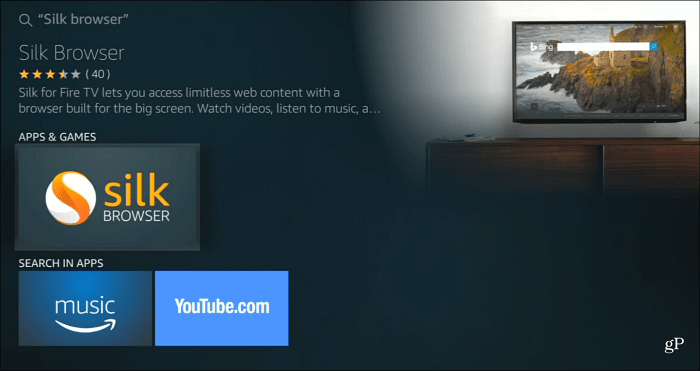
Først vil du se et Bing-søkeskjermbilde (Bing er standard søkemotor), og du får en kort veiledning om hvordan du bruker fjernkontrollen til å navigere i nettleseren og administrere bokmerker.
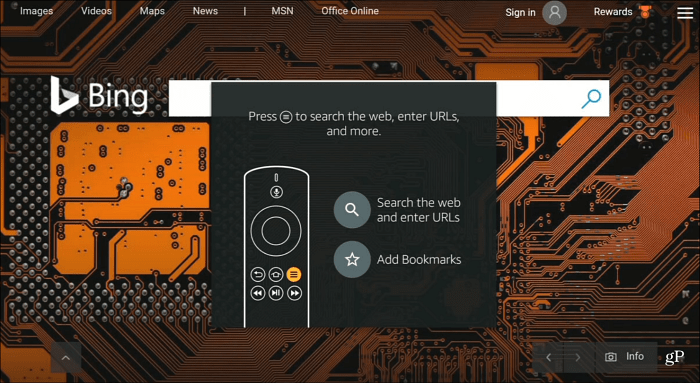
For å få navigasjonskontroller i nettleseren, trykker du bare på menyknappen på fjernkontrollen. Øverst har du muligheter for å søke på nettet eller oppgi en spesifikk URL, oppdatere, flytte tilbake eller fremover, eller be om skrivebordsversjonen av nettstedet.
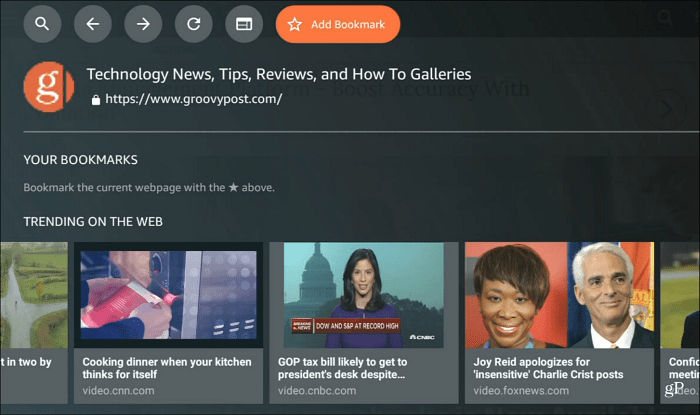
Når du søker på eller går til et bestemt sted, kan du stave det eller snakke det med Alexa-fjernkontrollen som fungerer mesteparten av tiden. Men du har også muligheten til å klikke deg gjennom skjermtastaturet også.
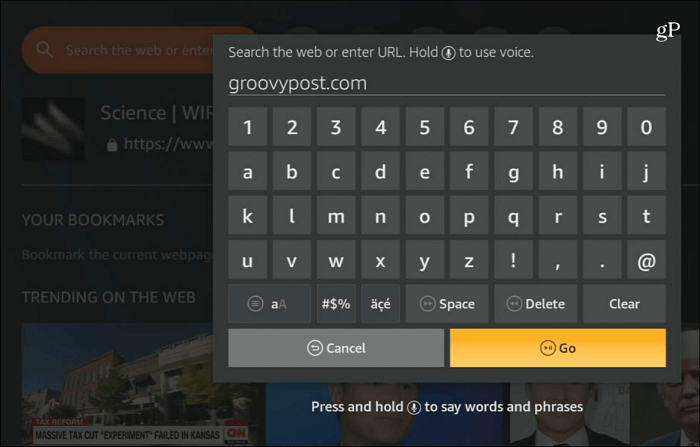
Et nettsted tar opp fullskjerm. Det er liksom en mobilversjon av et nettsted, men stort på TV-en din. Du bruker fjernkontrollen og markøren på skjermen for å bevege deg rundt og velge koblinger og knapper på et nettsted. Når du kommer over en video, kan du bruke avspillingskontrollene på fjernkontrollen, som er finere enn å måtte bruke den langsomme markøren på skjermen for å treffe videoavspillingsmålene.
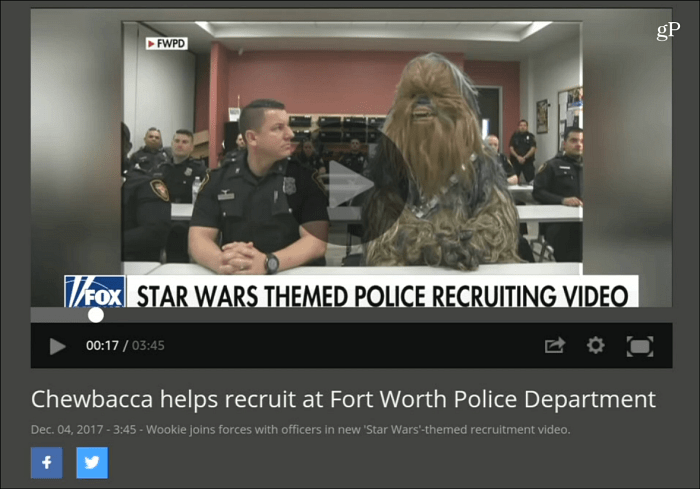
Som alle nettlesere kan du gå til Innstillinger og endre søkemotoren og hvordan den oppfører seg. Bare trykk på menyknappen på fjernkontrollen og bla til bunnen og velg Innstillinger. Der kan du administrere forskjellige innstillinger for informasjonskapsler, lagrede passord, tilgjengelighet, foreldrekontroll og mer.
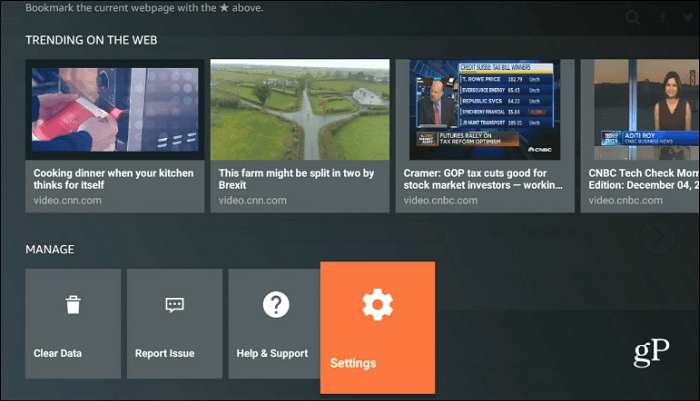
Nettleseropplevelsen på TVen din er ikke noe nytt. For de gamle nok husker du kanskje WebTV (som ble det MSN TV) fra slutten av 90-tallet eller nettleseren på Sega Dreamcast. En nettleser på TVen din er ikke den ideelle måten å surfe på internett på noen måte. Likevel er det kult å vite at det er der, og du kan synes det kommer godt med nå og da.
Enten det er Xbox eller nå Fire TV, la oss få vite hva du synes om nettleseropplevelsen på TVen din i stuen i kommentarfeltet nedenfor.



